Eno najpogostejših vprašanj uporabnikov so vprašanja v zvezi z onemogočanjem gesla za prijavo. Operacijski sistem Windows 10 zahteva, da vsakič, ko vklopite računalnik in se prijavite, vnesete geslo za Microsoftov račun, kar je za uporabnike precej moteče. Še posebej, če je geslo precej zapleteno in ga uporabnik ne more vnesti iz pomnilnika.
Če se tudi vi soočate s podobno težavo, bi vam moral ta članek pomagati. Zdaj se boste naučili, kako onemogočiti geslo, ko se prijavite v Windows 10.
Korak številka 1. Zaženite ukaz "netplwiz".
Če želite onemogočiti geslo ob prijavi v Windows 10, morate zagnati ukaz "netplwiz". To je mogoče storiti na več načinov. Okno "Zaženi" lahko na primer odprete tako, da pritisnete kombinacijo tipk Windows + R in vnesete ukaz "netplwiz".
Uporabite lahko tudi iskanje. Če želite to narediti, odprite meni Start in poiščite "netplwiz". Po tem vas bo sistem pozval, da izvedete ta ukaz.
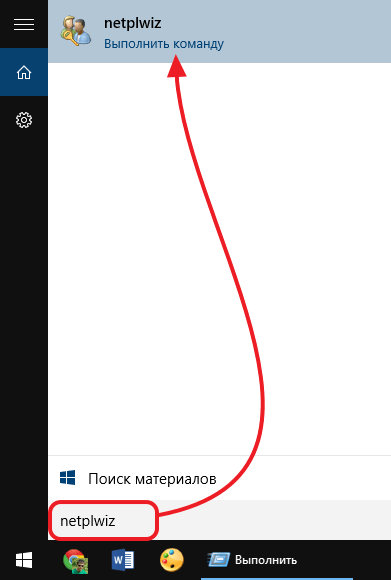
Korak številka 2. Onemogočite geslo pri prijavi v Windows 10.
Po izvedbi ukaza “netplwiz” se mora na zaslonu prikazati okno z imenom “User Accounts” ali “User Accounts”, če imate angleško različico sistema Windows 10. V tem oknu morate onemogočiti “Zahtevaj uporabniško ime in geslo” funkcijo in kliknite na gumb "V redu."
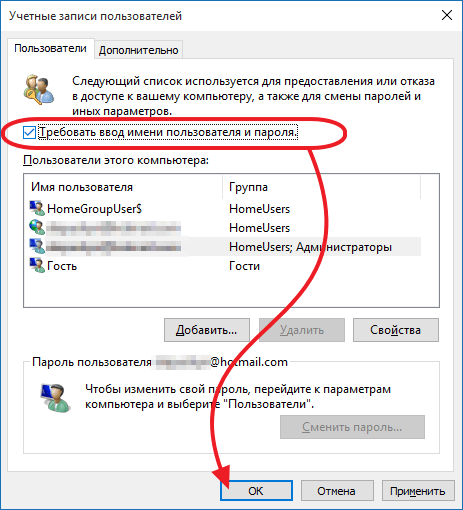
Korak številka 3. Potrjujemo, da je geslo onemogočeno.
Po kliku na gumb »V redu« bo operacijski sistem zahteval potrditev z vnosom gesla. Dvakrat vnesite trenutno geslo in znova kliknite gumb V redu.
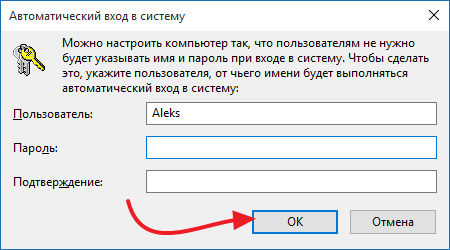
S tem se lahko onemogočanje gesla pri vhodu šteje za končano. Zdaj, ko vklopite računalnik, sistem ne bo zahteval, da vnesete geslo. Vendar pa bo potrebno geslo ob izhodu iz načina mirovanja. Če želite onemogočiti geslo ob prebujanju iz načina mirovanja, sledite 4. koraku.
Korak številka 4. Onemogočite geslo, ko zapustite način mirovanja.
Če imate Windows 10 brez posodobitev, nato pa, da onemogočite geslo ob izhodu iz načina mirovanja, morate z desno tipko miške klikniti gumb "Start" in izbrati "Upravljanje porabe".
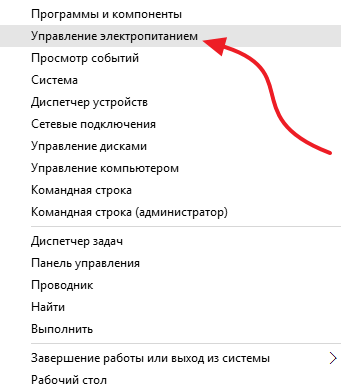
Prav tako lahko odprete okno Power Management z iskanjem v meniju Start. Če želite to narediti, vnesite iskalno poizvedbo "Power".
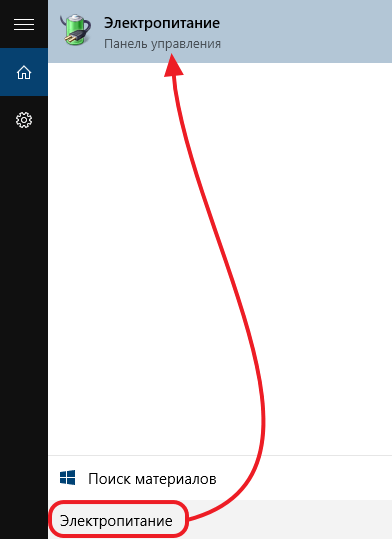
V oknu za upravljanje porabe pojdite na razdelek »Zahtevaj geslo ob prebujanju«. Povezava do tega razdelka nastavitev je v levem stranskem meniju. Če nimate razdelka »Zahtevaj geslo ob prebujanju«, imate morda razdelek »Dejanje gumba za vklop«, kjer so na voljo enake nastavitve.
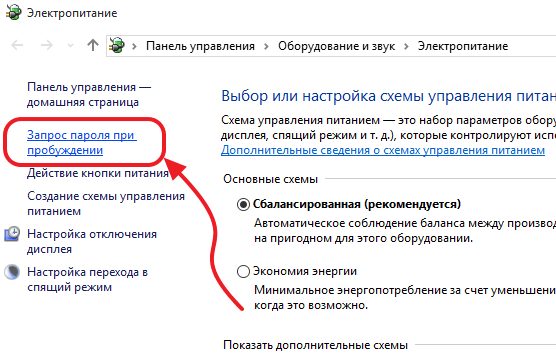
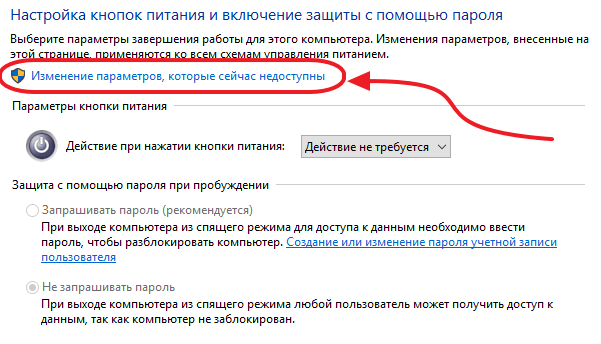
Po tem morate omogočiti funkcijo "Ne zahtevaj gesla" in shraniti nastavitve s klikom na gumb "Shrani spremembe".
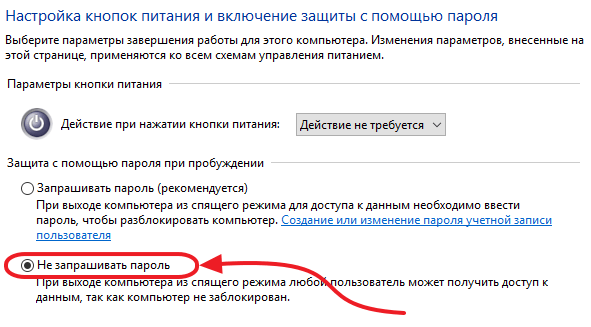
Po teh preprostih manipulacijah bo geslo ob vstopu v Windows 10 popolnoma onemogočeno. Zdaj operacijski sistem ne bo zahteval, da vnesete geslo po vklopu ali prebujanju iz načina mirovanja.
Če imate nameščene najnovejše posodobitve za Windows 10, potem ne boste imeli nastavitev, opisanih zgoraj v razdelku »Možnosti napajanja«. V vašem primeru morate uporabiti meni »Možnosti«. Če želite to narediti, odprite "START", pojdite na "Nastavitve" in tam poiščite razdelek "Računi - Možnosti prijave". V tem razdelku bo možnost, imenovana Zahtevana prijava, nastaviti jo morate na Nikoli. Po tem bo sistem onemogočil geslo ob prijavi v Windows 10.
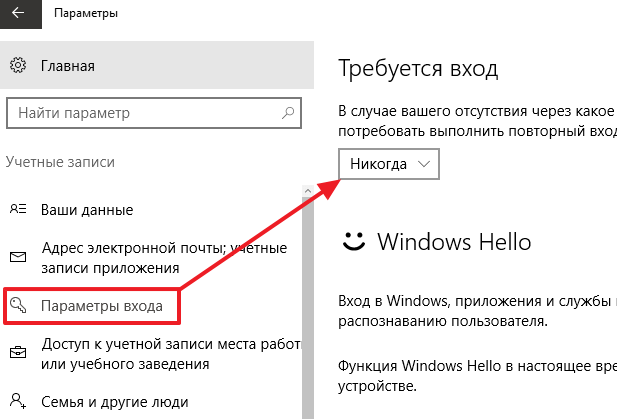
Če imate "Windows 10 Professional" ali "Windows 10 Enterprise", lahko uporabite tudi urejevalnik pravilnika skupine. Če želite to narediti, zaženite ukaz "gpedit.msc" in v oknu, ki se prikaže, pojdite na razdelek "Konfiguracija računalnika - Skrbniške predloge - Sistem - Upravljanje porabe - Nastavitve mirovanja". V tem razdelku morate onemogočiti dve funkciji, povezani z zahtevo po geslu, ko zapustite način mirovanja (obeleženo na spodnjem posnetku zaslona).
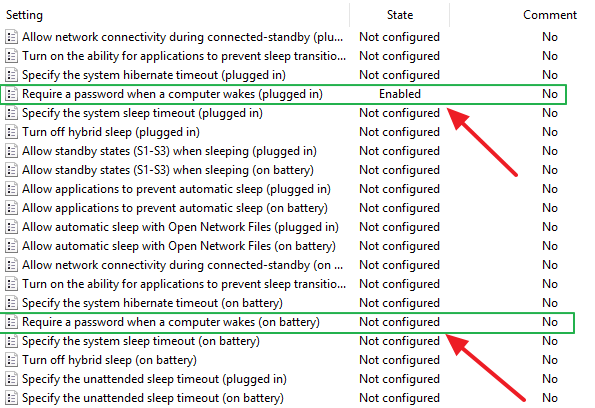
Ponovno je urejevalnik pravilnika skupine (gpedit.msc) na voljo samo za Windows 10 Professional ali Windows 10 Enterprise. Če imate Windows 10 Home, lahko poziv za geslo ob prebujanju iz načina mirovanja izklopite samo v meniju Možnosti.



